Para ter acesso aos relatórios clique no menu Relatórios.
No menu Relatórios existem as seguintes opções de relatórios:
- Membro – Relatório por Membro
- Igreja – Relatório por Igreja
- Departamento – Relatório por Departamento
- Estatística e Análise – Relatório por Estatística
- Tesouraria – Relatório por Tesouraria
- Escola Sabatina – Relatório por Escola Sabatina
- Pequenos Grupos – Relatório por Pequenos Grupos
Membro
No sub-menu membro existem as seguintes opções:
- Membro
O sistema gera uma série de opções pré-definidas para Relatórios de Membros:

Depois de selecionado o tipo de relatório de membro, existem várias Opções para o relatório.

- Você pode editar o que será exibido nos relatórios clicando no botão
Editar .

- Na tela de Exibição de Nomes é possível adicionar espaços e opções de texto pré-definidas ou criadas pelos secretários (as) e administradores arrastando os campos para Configuração de Exibição de Nomes:

É possível visualizar como será o relatório.

Pode-se também ordenar o relatório para apresentar primeiro as Informações desejadas referentes ao Membro:
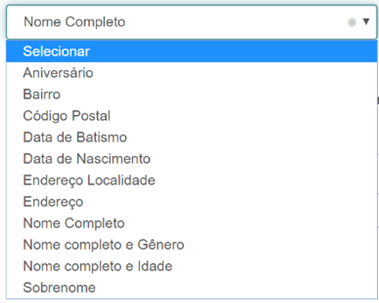
Ao tipo de Pessoa:
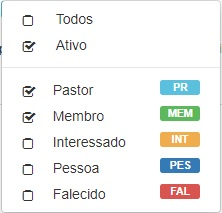
E por Status do Membro:
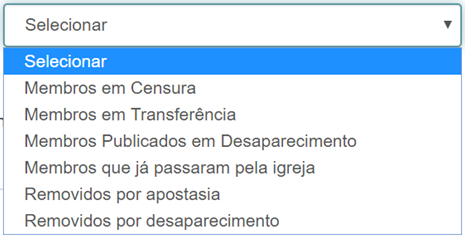
- É possível habilitar ou desabilitar as opções Somente com Endereço, Nova página por Igreja e filtrar por Membros Ativos ou Inativos.
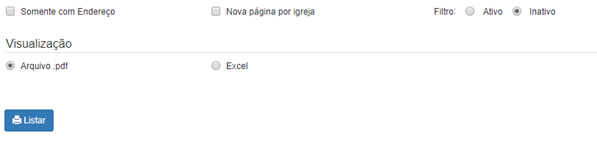
- Filtrando por Membros Ativos o sistema gera a opção obrigatória de Filtro por Condição de Campo, onde seleciona-se as informações desejadas no filtro.
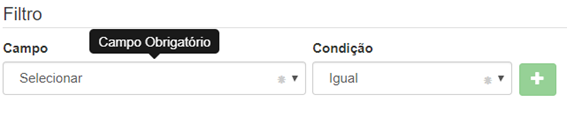
- Após selecionar Campo e Condição a opção obrigatória Valor aparecerá , onde dependendo dos filtros Campo e Condição será uma opção selecionável ou editável:

Após a Opção Valor estar corretamente preenchida clicando no botão é possível adicionar outro filtro de Membro junto ao existente: opção (e) ou adicionar um filtro alternado: opção (ou) .

Depois de aplicado todos os filtros, selecione a Visualização desejada e clique no botão Listar para gerar o Relatório.
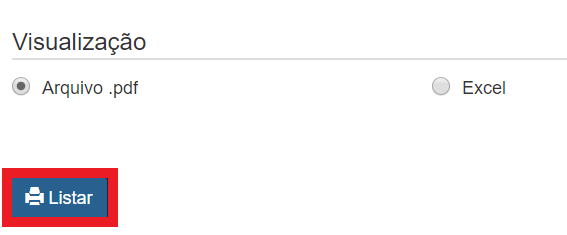
- Visualizações em Excel são baixadas automaticamente.
- Visualizações em .pdf permitem efetuar ou não o download do Arquivo (figura abaixo).
